如何修复win10系统浏览器禁用javascript引擎导致网页显示不正常的技巧
更新日期:2019-05-27 作者:大番茄系统下载 来源:www.51luobo.cn
今天小编分享一下win10系统浏览器禁用javascript引擎导致网页显示不正常问题的处理方法,在操作win10电脑的过程中常常不知道怎么去解决win10系统浏览器禁用javascript引擎导致网页显示不正常的问题,有什么好的方法去处理win10系统浏览器禁用javascript引擎导致网页显示不正常呢?今天本站小编教您怎么处理此问题,其实只需要 1、首先打开ie浏览器,然后点击上面的菜单栏中的工具,然后再点击internet选项; 2、在浏览器选项中,默认是在常规的选项卡中,我们点击安全选项卡;就可以完美解决了。下面就由小编给你们具体详解win10系统浏览器禁用javascript引擎导致网页显示不正常的图文步骤:
1、首先打开ie浏览器,然后点击上面的菜单栏中的工具,然后再点击internet选项;
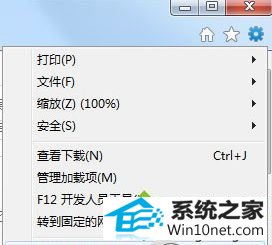
2、在浏览器选项中,默认是在常规的选项卡中,我们点击安全选项卡;
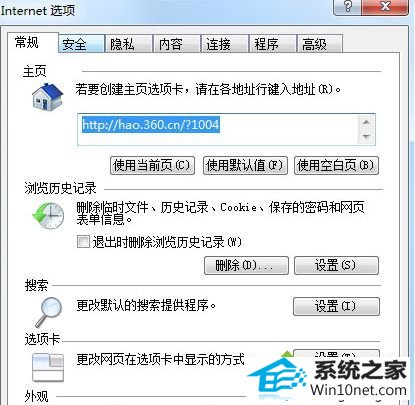
3、在安全选项卡中,最下面有一个该区域的安全级别这样一个选项,下面有一个自定义的级别,通常如果这里被更改,就会在上面显示一个自定义;
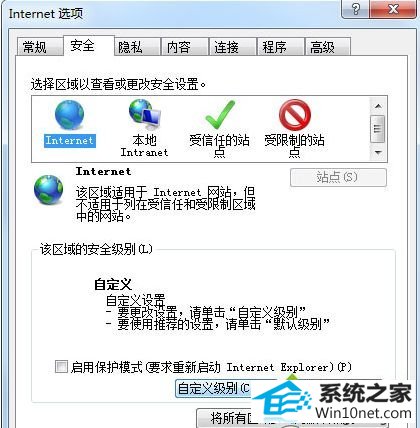
4、点击自定义级别之后,向下拉动这个滑块,然后找到java小程序脚本选项,如果已禁用,就会在禁用前选定。启用这个选项,然后点击确定退出。
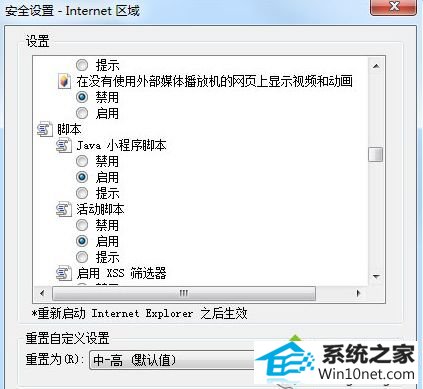
5、然后会跳出一个警告提示,你可以不用管它,直接点击是按钮退出这个设置。然后点击确定,java的更改就已经被我们还原了。
win10浏览器禁用javascript引擎的图文步骤介绍到这里了,禁用通常是某些软件或者病毒通过设置的原因,只要参考上述五个步骤即可轻松解决此问题。
win7系统推荐
栏目专题推荐
系统下载推荐
- 番茄花园Win7 32位 官网装机版 2020.09
- 雨林木风 Ghost Win7 32位纯净版 v2019.07
- 系统之家W7 电脑城2020新年元旦版 (32位)
- 深度技术Win10 64位 大神装机版 2020.07
- 番茄花园Ghost Win7 32位 娱乐装机版 2020.12
- 系统之家Win10 典藏装机版 2021.06(32位)
- 电脑公司Windows xp 完美装机版 2021.02
- 深度技术Win7 极速装机版 v2020.03(32位)
- 系统之家v2021.12最新win7 64位专注清爽版
- 深度技术win7免激活64位热门精致版v2021.10
- 深度技术Windows10 32位 修正装机版 2021.03
- 雨林木风Win10 安全装机版 2020.10(64位)
- 雨林木风Win7 企业中秋国庆版64位 2020.10
系统教程推荐
- 图文操作win10系统笔记本HdMi输出电视没声音的步骤
- win10系统安装Boson netsim的解决方案
- 技术编辑还原win10系统观看不了网络视频的问题
- win7电脑玩游戏无法最大化窗口游戏的设置方案?
- 技术员细说win10系统无法同时登录QQ的步骤
- win10系统电脑屏幕出现雪花看着非常难受的还原方法
- 帮您处理win10系统本地连接没有有效的ip配置的问题
- 技术员详解win10系统安装qq2012提示“运行程序配置不正确”的办法
- win10装机版系统如何显示计算机图标
- w7装机版分辨率配置办法
- 大师设置win10系统office20010更新后无法使用的步骤
- 手把手修复win10系统将qq视频导出来的教程
- 技术员练习win10系统纯净版找不到windows Media player播放器的步骤